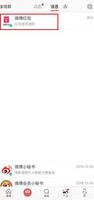修复:无法在安卓手机上打开联系人
许多用户反映无法在 Android 手机上打开联系人应用程序的问题。您将在下面找到解决此问题的步骤。
在安卓手机上无法打开联系人
如果您无法在 Android 手机上打开联系人,问题可能是由于各种原因造成的,从损坏的应用程序缓存到干扰联系人应用程序功能的第三方应用程序。
1.重启手机
对于计算机和智能手机上的大多数问题,第一个推荐的故障排除方法是重启设备。
关闭您的 Android 手机电源,等待 60 秒,然后重新启动您的手机。
2.清除联系人应用程序缓存
该问题可能是由于联系人应用程序中的缓存损坏所致。
1.转到设置>应用程序> 向下滚动并点按联系人。
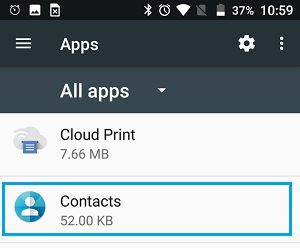

2.在应用程序信息屏幕上,点击存储。
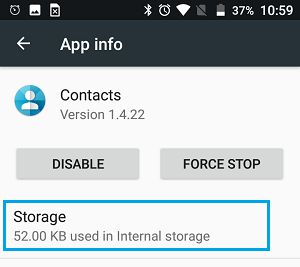

3.在下一个屏幕上,点击清除缓存选项。
在此之后,打开联系人应用程序,看看您是否能够打开联系人。
3.检查联系人应用程序的权限
可能是通讯录应用没有访问您手机通讯录的权限
1.转到设置>应用程序>联系人。
2.在应用程序信息屏幕上,点击权限或权限管理器。
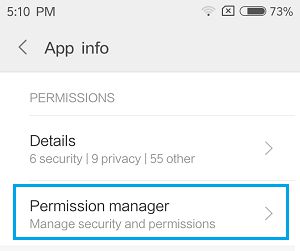

3.在应用程序权限屏幕上,点击联系人并在下一个屏幕上选择允许选项。
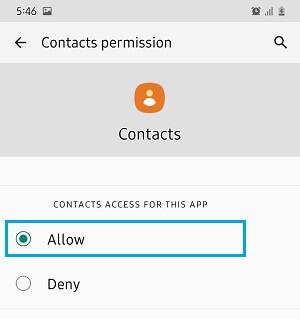

这确保联系人应用程序有权访问您 Android 手机上的联系人。
4.重置应用偏好
当您重置应用程序首选项时,您将恢复为默认应用程序设置。
1.转到设置>应用程序 > 点击三点菜单图标并在下拉菜单中选择重置应用程序首选项选项。
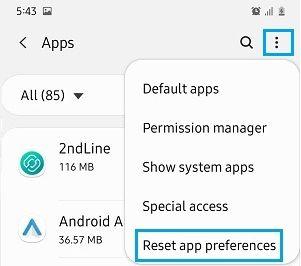

2.在确认弹出窗口中,点击重置选项。
5.以安全模式启动设备
当您以安全模式启动手机时,所有第三方应用程序将被禁用,只有最重要的默认应用程序将被允许在您的 Android 手机上运行。
1.按住电源按钮,直到您看到关机选项。
2.点击并按住电源关闭图标,直到出现安全模式选项。
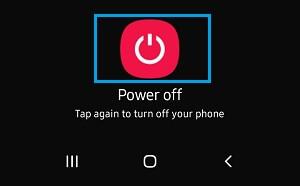

3.点击安全模式提示,耐心等待手机以安全模式重启。
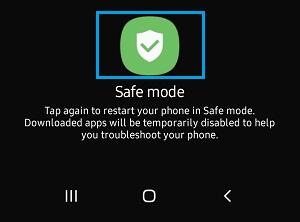

在您的 Android 手机处于安全模式的情况下,查看您是否能够打开联系人应用程序。
如果您能够在安全模式下访问通讯录,则问题很可能是由于第三方应用程序干扰了您 Android 手机上通讯录应用程序的功能。
下一步是识别并卸载导致设备出现问题的第三方应用程序。
6.卸载第三方应用
您可以先卸载您在设备上安装的最后一个应用程序。
1.转到设置>应用程序> 点击您要卸载的应用程序。
2.在应用程序信息屏幕上,点击卸载选项。
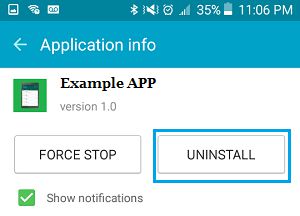

重新启动手机,看看问题现在是否已解决。如果您仍然无法打开联系人应用程序,请尝试卸载其他第三方应用程序。
7.重置所有设置
1.转到设置>常规管理(或系统)> 点击重置
2.在下一个屏幕上,点击重置所有设置选项。
8.恢复出厂设置
最后一个选项是将手机重置为出厂默认设置。这将从您的手机中删除所有应用程序、照片和数据。
因此,在继续重置过程之前,请确保备份手机。
1.转到设置>常规管理(或系统)>重置。
2.在下一个屏幕上,点击恢复出厂设置选项。
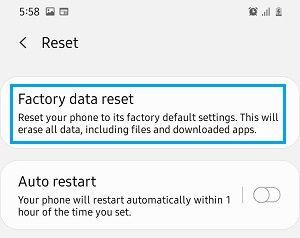

3.在确认弹出窗口中,点击重置以确认。
以上是 修复:无法在安卓手机上打开联系人 的全部内容, 来源链接: utcz.com/dzbk/923428.html